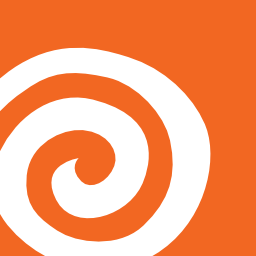
SideFX Houdini(特效設計)
v20.0.547 電腦版- 軟件大小:5.10 GB
- 軟件語言:英文
- 更新時間:2024-09-21
- 軟件類型:國外軟件 / 3D制作類
- 運行環境:WinXP, Win7, Win8, Win10, WinAll
- 軟件授權:免費軟件
- 官方主頁:https://www.sidefx.com/
- 軟件等級 :
- 介紹說明
- 下載地址
- 網友評論
SideFX Houdini是一款功能豐富的動畫設計和特效設計軟件,您可以在這款軟件上設計各種動畫角色模型,可以在軟件上設計物體模型,使用強大的建模工具幫助用戶快速創建自己需要的模型,結合特效設計功能,結合動畫設計功能,結合渲染功能就可以完成全部作品內容設計,無論是設計影視還是設計游戲動畫都是非常專業的,軟件也可以結合Unity、Maya、Unreal、3ds Max等軟件使用,輕松設計各種3D作品,需要就可以下載體驗。
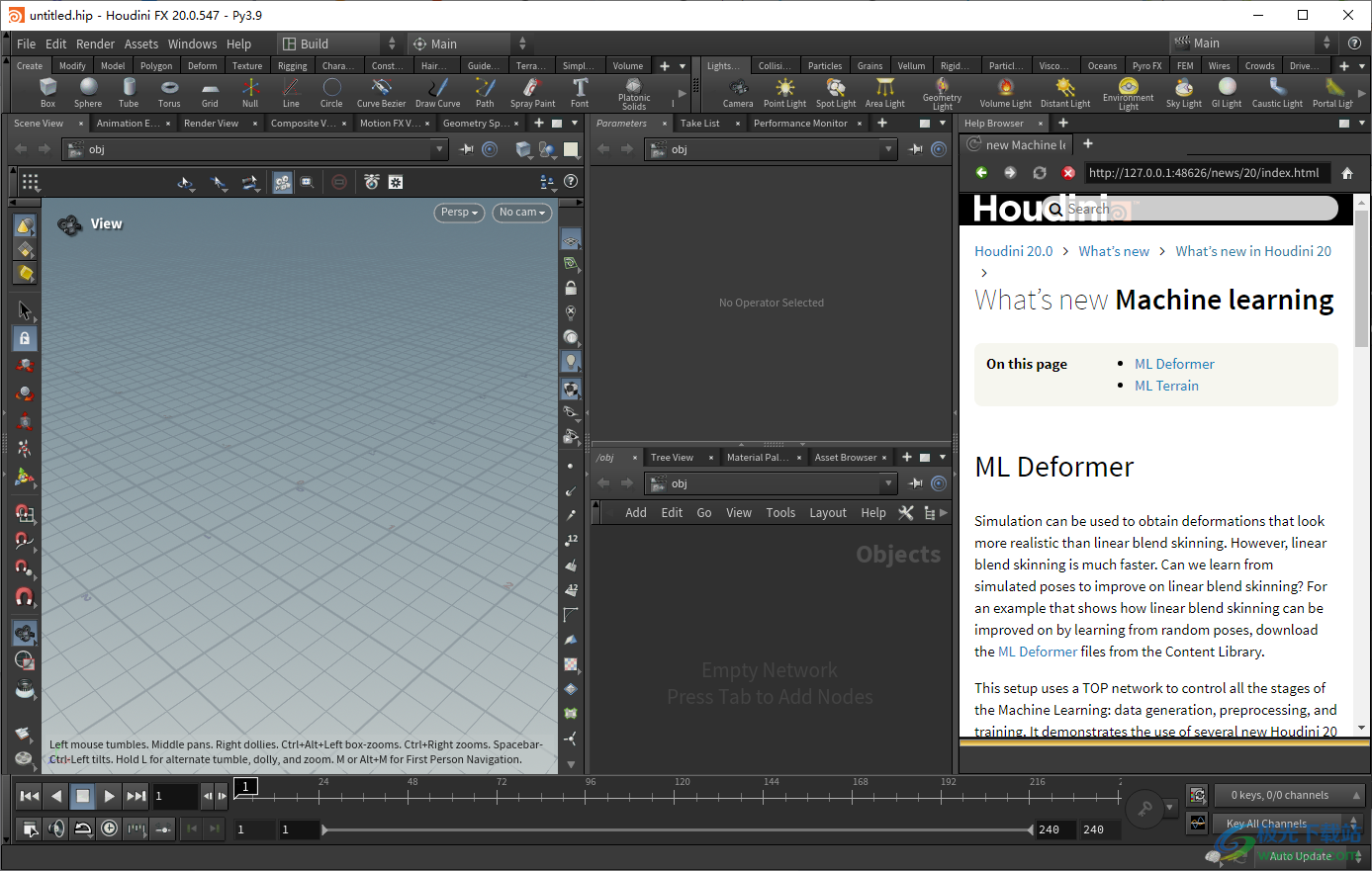
新版功能
Houdini 20 包括數百種增強功能和新的工作流程,包括 Karma XPU、羽毛、云、材質目錄、渲染統計、四重網格、APEX 角色綁定和動畫工具等。
動畫
探索 APEX,這是一個全新的環境,旨在提供一個基于強大的程序綁定工具集的動畫師友好環境。
角色特效
查看新的羽毛工具,這些工具補充了 CFX 藝術家可用的毛皮、布料、肌肉和人群工具。
卡爾馬XPU
Karma XPU 已準備好投入生產,可與新的 Solaris 工具(如材質鏈接器、Material X 庫和鏡頭克隆)配合使用。
環境
新的云工具與地形和海洋工具相結合,為您的電影和視頻游戲創建完整的環境。
視覺特效
許多改進,如新的波紋求解器和剛體錐形扭轉手柄,提高了特效藝術家的生活質量。
嚙合
您越來越多地被要求處理高度詳細的網格。借助 Houdini 20,Quad Remesh、Topoflow、LIDAR Import 和 Point Cloud Surface 等新工具可讓您在管理高分辨率幾何體時更高效地工作
虛幻引擎的Houdini引擎
使用虛幻引擎中新的Houdini工具面板快速訪問Houdini數字資產。Houdini引擎現在既可以與虛幻引擎中的世界分區(World Partition)配合使用,也可以與虛幻樣條線配合使用。
新增功能肌肉和組織

新的 Franken Muscle 工作流程允許您在單個肌肉幾何體中分配多個。muscle_id
Franken Muscle SOP 在單個肌肉幾何形狀中分配多個muscle_id身份。

Franken Muscle Paint SOP 允許您以交互方式繪制肌肉 ID 的蒙版。
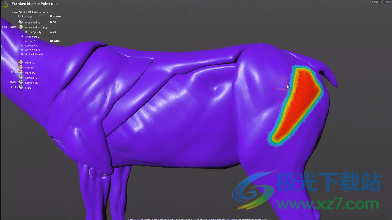
肌肉合并 SOP 從其輸入中合并肌肉幾何形狀。
Convert Tets SOP 添加了一個選項來保持其輸入原語,它提供了一種將蒙皮附加到現有四面體網格的簡單方法。
肌肉約束屬性牛皮紙 SOP 支持肌肉到肌肉的滑動與 和 參數。Slide RateRelative Slide Rate
改進了“肌肉約束屬性牛皮紙 SOP 可視化工具”按鈕欄,以便與參數選項卡文件夾同步。
肌肉約束屬性 牛皮紙 SOP 現在在“肌肉到肌肉”候選者中有一個選項,用于限制哪些肌肉可以連接到指定肌肉列表。
Muscle Flex SOP 允許值大于 1.0。以前,該比率只會對肌肉張力線變短以觸發肌肉發射做出反應。您現在可以指定一個值,例如 1.5,當線條伸展到其靜止長度的 1.5 倍時,相應的肌肉將達到完全肌肉張力。Activation Ratio
“肌肉涂裝”(Muscle Paint SOP) 為“肌肉到肌肉”(Muscle to Muscle) 約束提供了新的可涂裝屬性選項。Slide Rate
改進了組織/皮膚滑動約束,有助于消除 Tentpole 偽影。MaxDistance
這牛皮紙求解器現在對啟用了體積保留的四面體拉伸約束使用耦合求解,其中兩個約束同時求解,而不是像以前的版本那樣按順序求解。由此產生的求解速度更快,更好地保留了體積,并且在極端變形時偽影更少。這改善了大多數肌肉模擬的外觀。
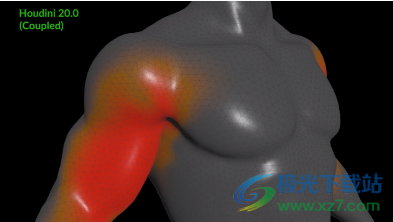
軟件特色
新求解器
Houdini 20 從處理氣泡相互作用的求解器到可以制作水坑或模擬擊中角色的聲波的波紋求解器,為視覺特效藝術家提供了實用的解決方案。
火焰兵FX
Houdini 20 包括一個更新的循環工具,作為 SideFX Labs 的一部分,非常適合為實時準備效果。此外,還可以更好地訪問 Open CL 以獲得更多技術解決方案。
剛體動力學
“剛體”工具的增強功能包括新的“錐形扭曲”接口,以及對“曲面玻璃與材料壓裂”的支持。此外,現在還支持風力的遮擋。
基于節點的工作流
在Houdini中,每個動作都存儲在一個節點中。然后,這些節點被“連接”到網絡中,這些網絡定義了一個“配方”,可以調整該配方以完善結果,然后重復以創建相似但獨特的結果。節點被保存和以屬性形式向下傳遞信息的能力是Houdini的程序性質。
藝術家友好的工具
雖然節點使 Houdini 獨一無二并賦予其強大功能,但有許多視口和架子工具允許藝術家友好的視互。在幕后,Houdini 為您構建節點和網絡。Houdini 讓藝術家探索不同的創作路徑,因為很容易分支出一個新的節點來探索替代解決方案。
破解方法
1、將SideFX Houdini20直接安裝到電腦,點擊下一步
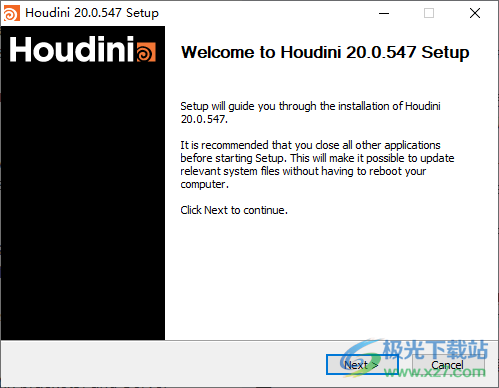
2、設置軟件的安裝地址,可以默認安裝在C盤
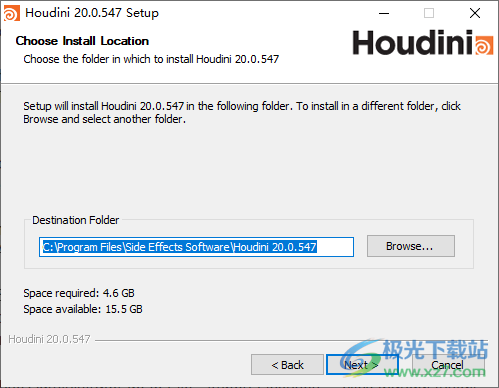
3、一直點擊下一步,直到提示開始安裝,等等軟件安裝結束吧

4、SideFX Houdini 20成功安裝到電腦,點擊finish
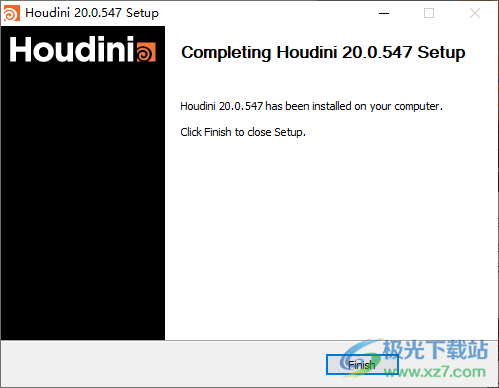
5、在開始菜單界面會顯示很多程序,直接打開License Administrator 20
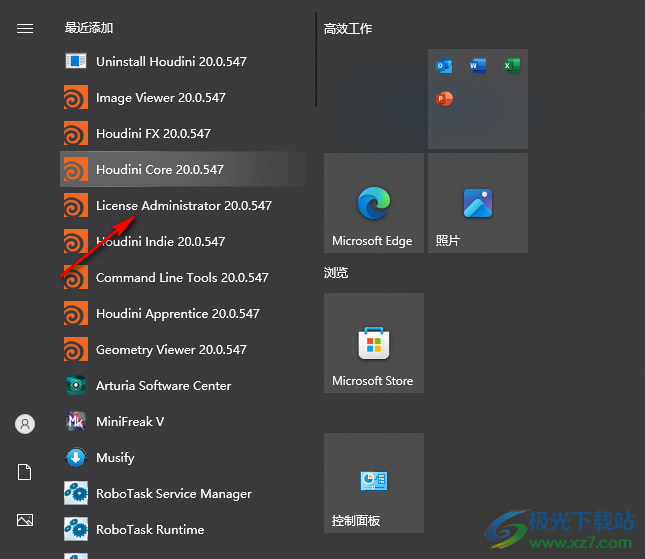
6、在file菜單打開License Tools Services
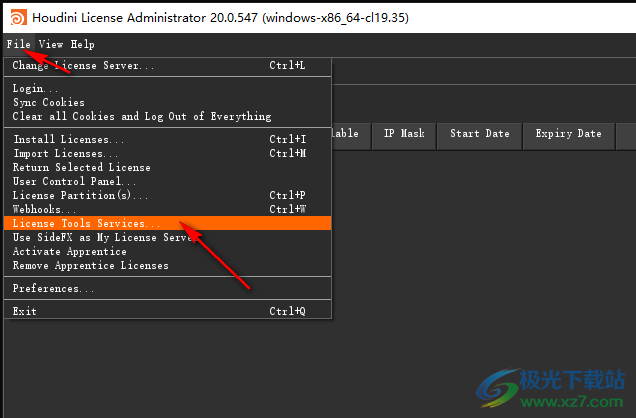
7、隨后停止服務器,直接點擊stop就可以了
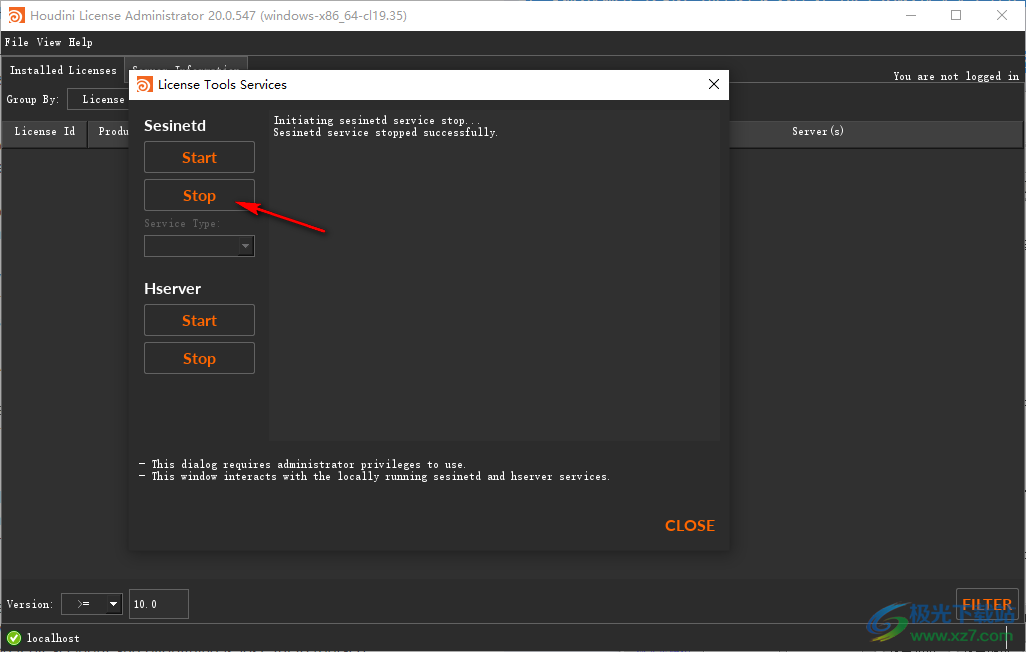
8、打開破解文件夾h20_547_win64,將里面的新服務器sesined.exe復制到C:Program FilesSide Effects SoftwareLicense Server文件夾替換
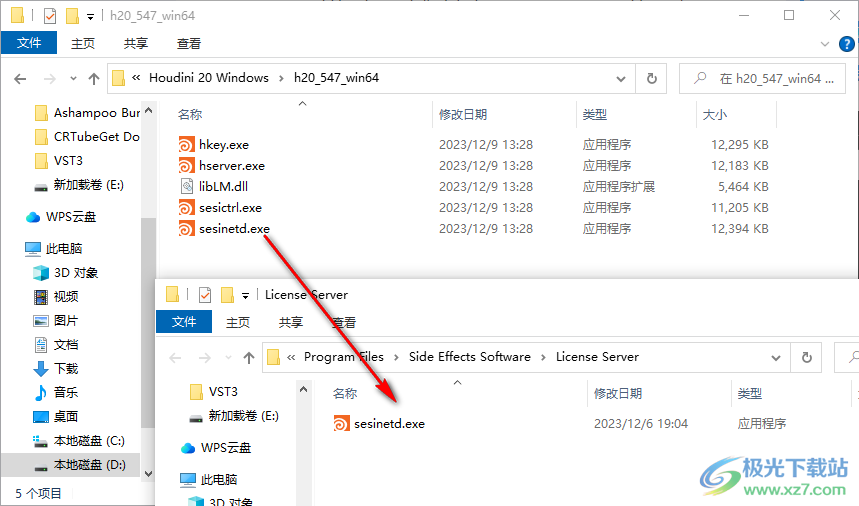
9、替換完畢就可以點擊start按鈕啟動新的服務器,然后關閉軟件
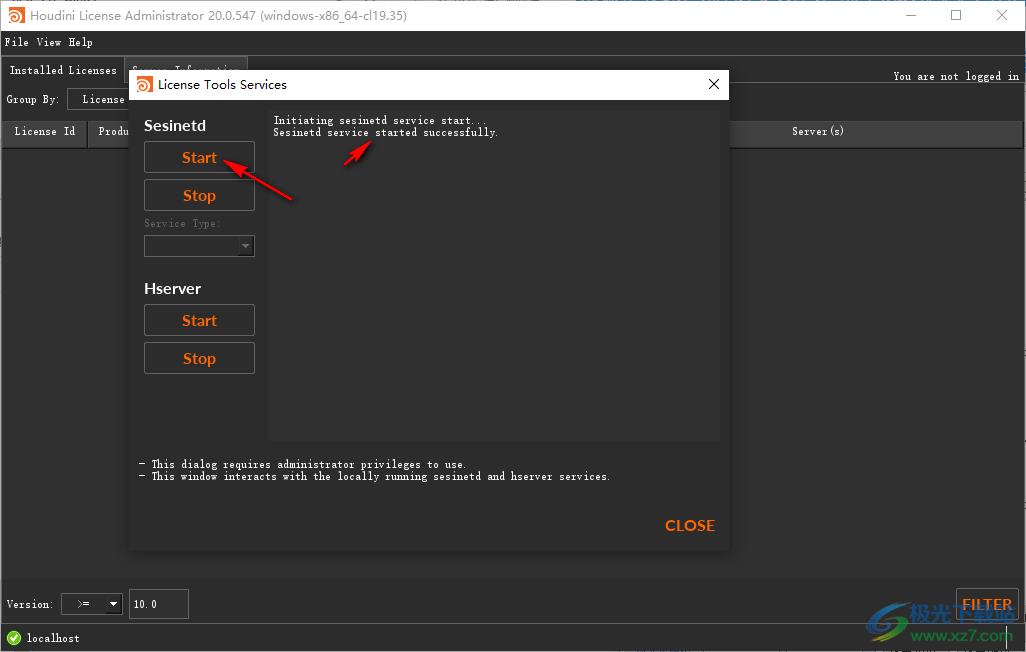
10、重新打開License Administrator服務器進入新的操作界面
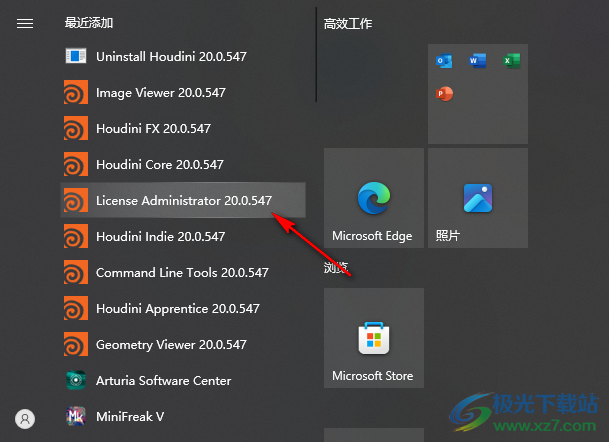
11、如圖所示,鼠標點擊頂部的Server Information界面,會顯示服務器名字-括號里面的名字,服務器代碼
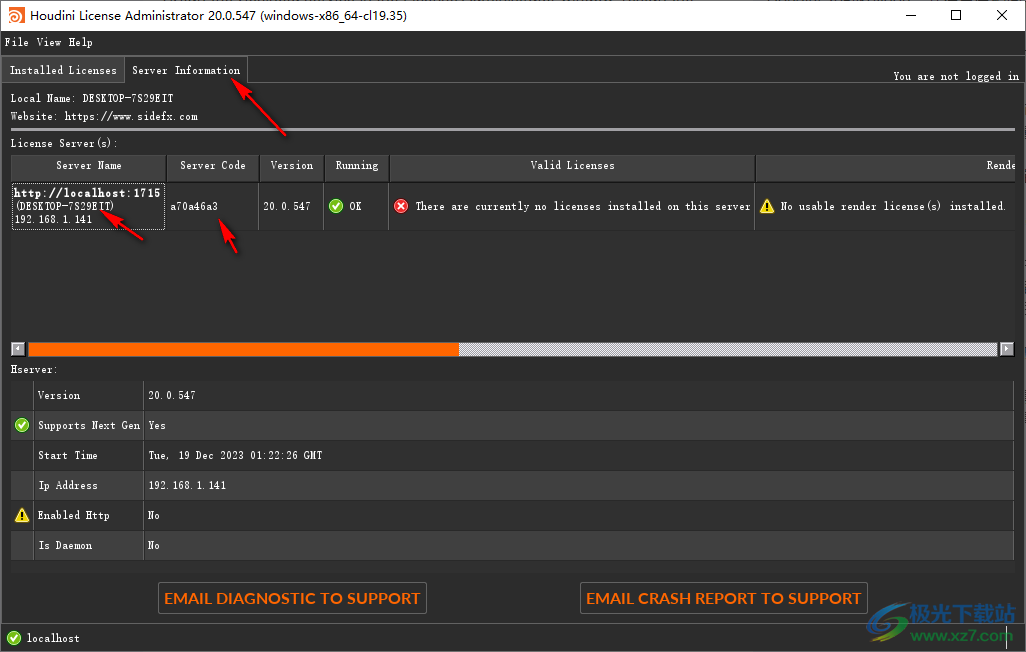
12、直接打開houdini_20_0_keygen.exe注冊機,通過這款軟件計算注冊碼
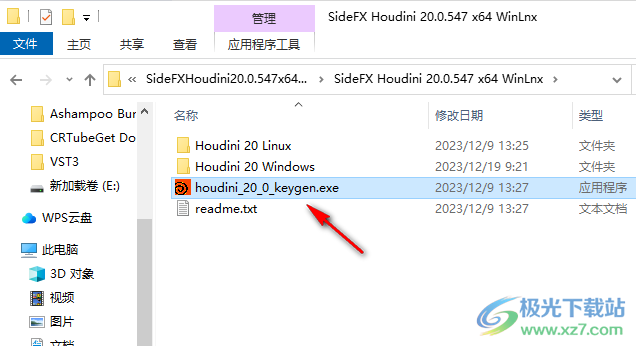
13、將服務器名字和服務器代碼輸入到注冊機,點擊底部Generate License按鈕會自動顯示注冊碼
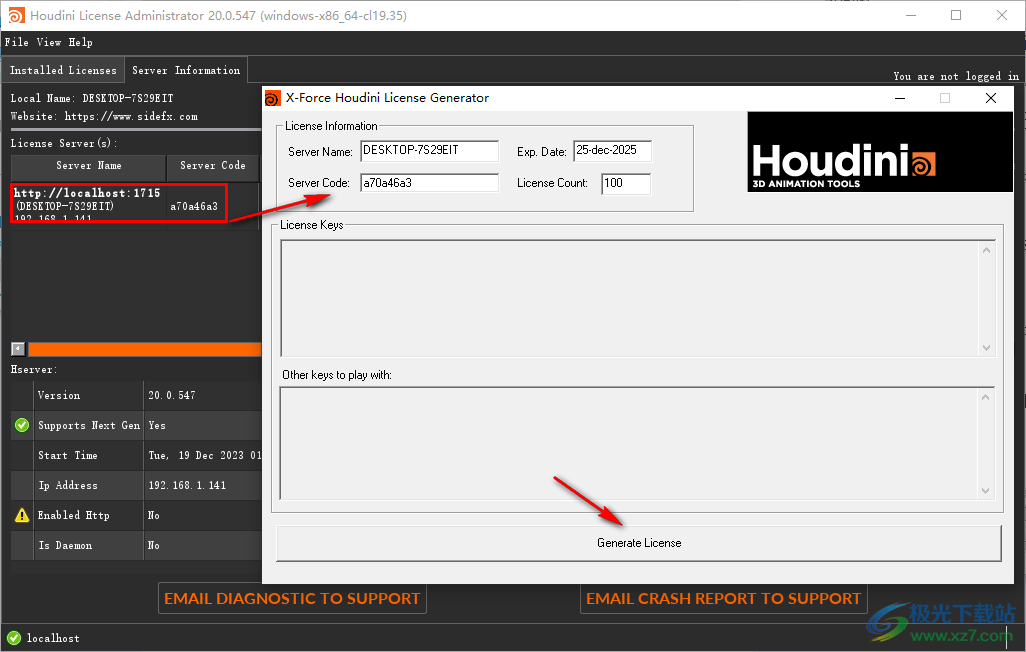
14、然后就是導入注冊碼,直接點擊Import Licenses打開導入界面

15、點擊底部MANUAL INSTALL英文功能手動添加注冊碼

16、如圖所示,將注冊機的License Keys信息復制到軟件,第一個復制SERVER內容,隨后繼續復制第二條,第三條,第四條內容,復制粘貼完畢點擊ACCEPT按鈕
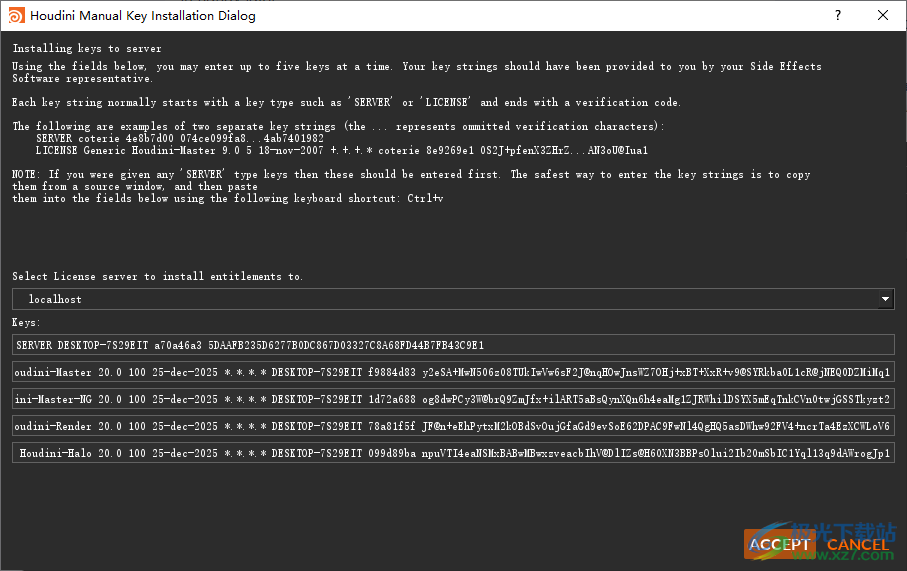
17、提示Installed successfully,五個key都已經成功安裝
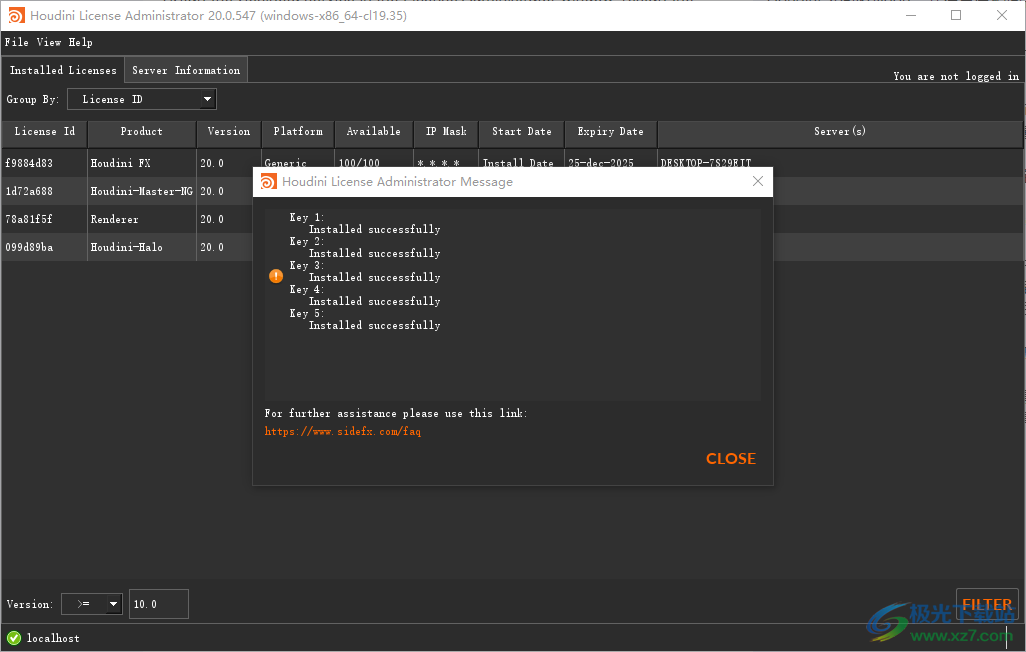
18、可以看到界面服務器相關的內容已經顯示綠色OK,說明激活完畢
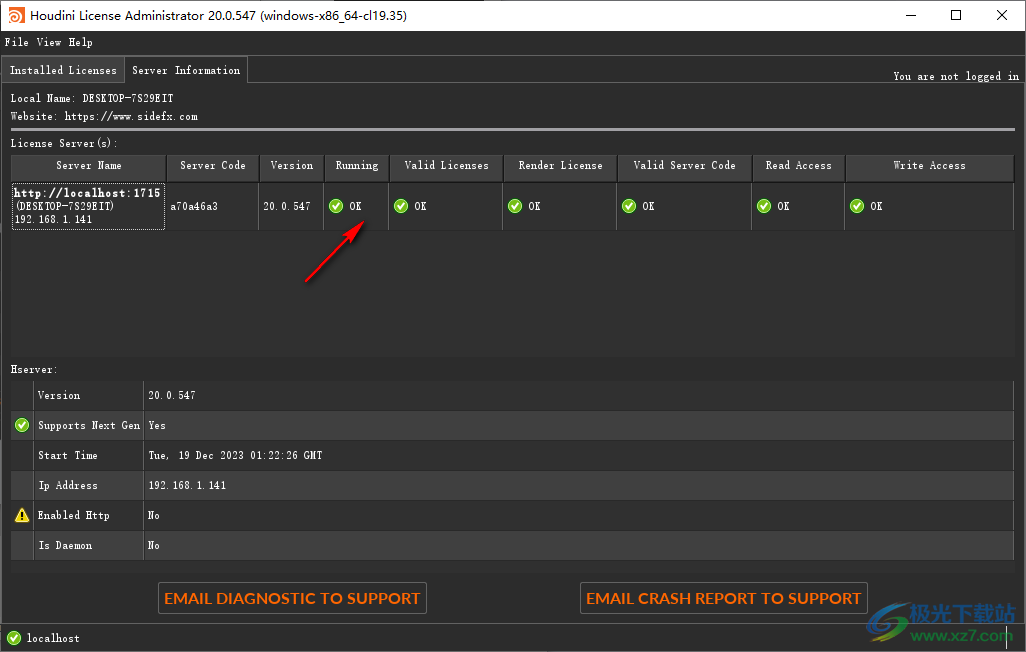
如果您已正確完成所有操作,并且密鑰仍然為紅色,請轉到許可證管理員-文件-許可證工具服務。。。再一次
重新啟動Sesinetd,然后重新啟動License Administrator,密鑰應已連接。
為了防止密鑰在未來的Houdini更新中丟失,請取消選中License Server安裝選項。
如果您意外安裝了它,并且所有內容都丟失了,請嘗試再次替換sesinetd.exe,提前停止sesinetd服務,并在替換文件后啟動它,這應該會有所幫助。
19、啟動Houdini20就可以開始設計了,這里是軟件的主頁界面

20、點擊右上角的幫助按鈕,可以彈出文檔瀏覽界面,方便用戶學習新的Houdini教程
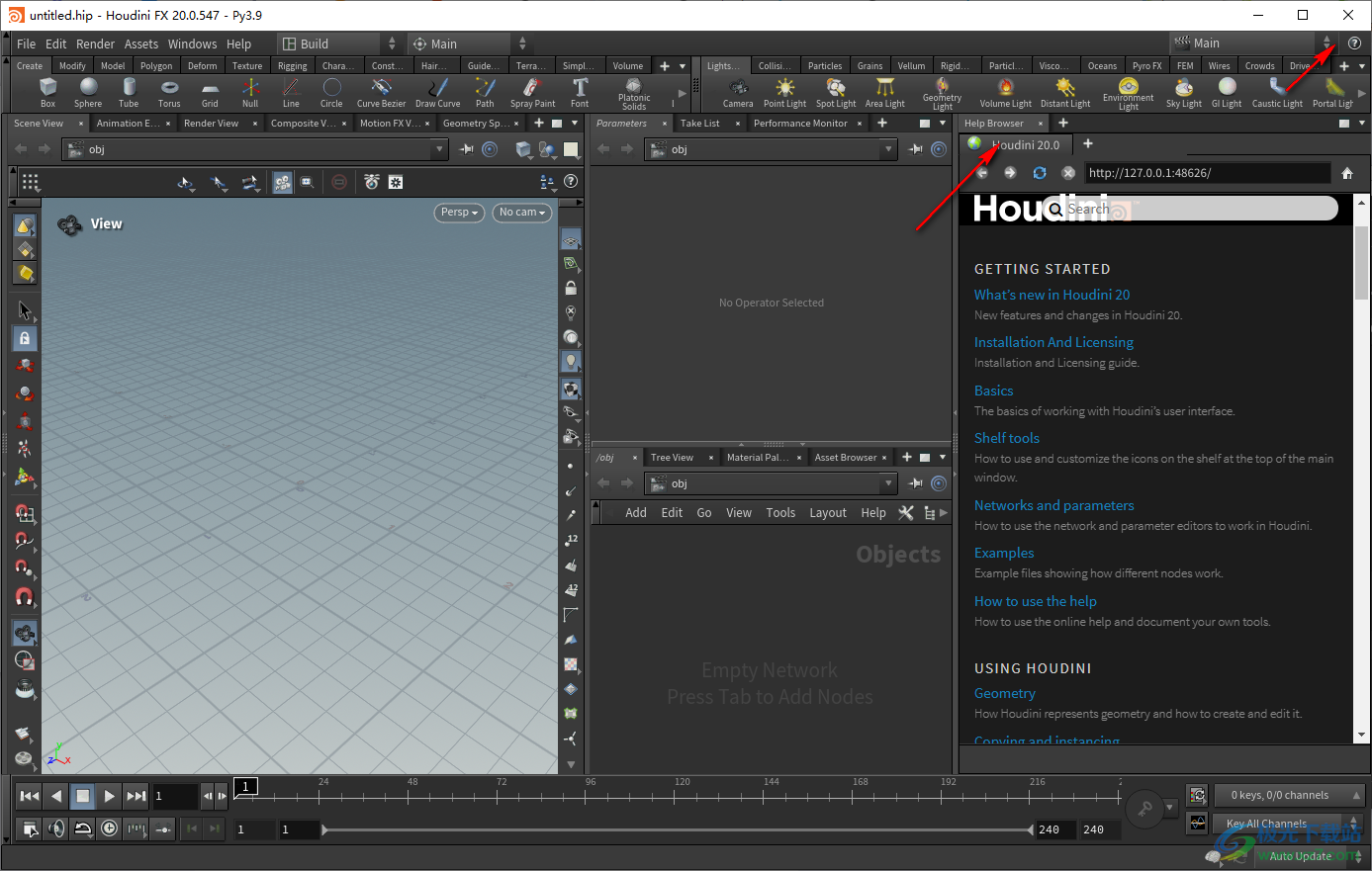
21、資產定義工具欄、解鎖資產、鎖定資產、保存資產、編輯資產屬性、安裝資產庫、資產管理器
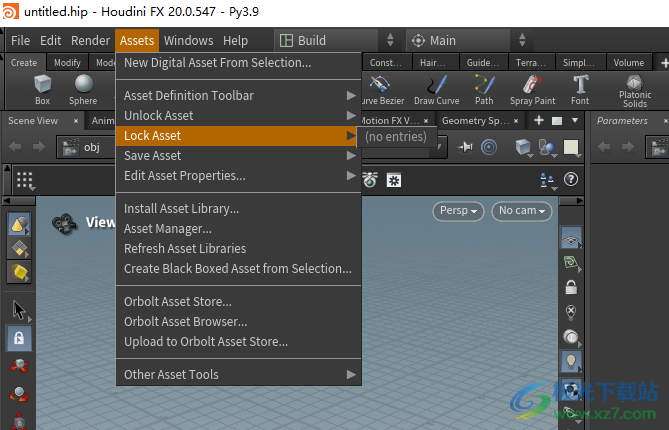
22、首選項、熱鍵、放射狀菜單、顏色設置、OCIO設置、別名和變量、上下文選項、合成設置、清除合成緩存、設置關鍵幀
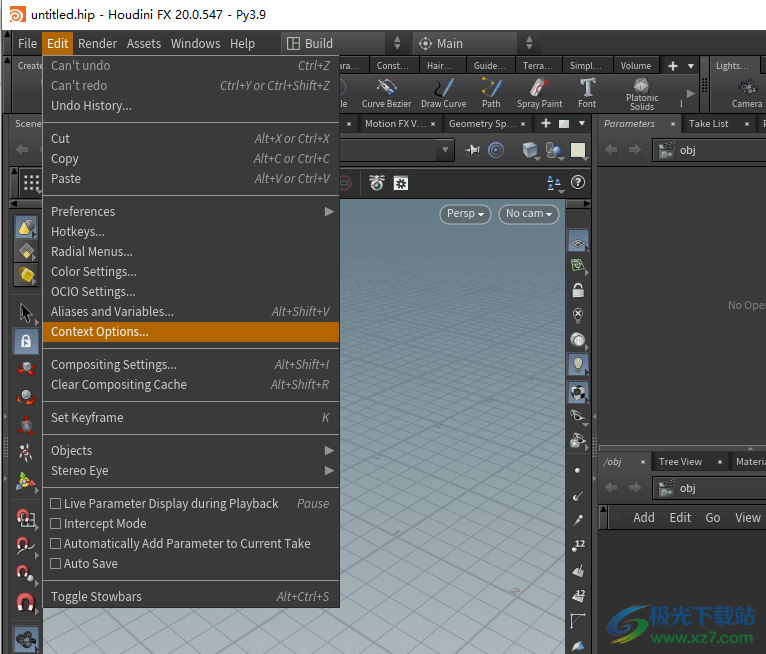
官方教程
向上調整模擬
想象一下,您需要一個海浪的特寫鏡頭,撞擊巖石并產生飛濺。在這樣的場景中,您通常會模擬周圍海洋的大部分地區來獲得波浪的運動。對于最后的鏡頭,您可能只需要大約 20% 的模擬水箱。
典型的工作流程是以較低的粒子計數運行測試模擬。然后提高分辨率以捕獲小結構。使用這種方法,需要大部分烹飪時間來模擬不可見的部分。Houdini 的 SOP FLIP 流體提供了一種從低分辨率測試創建高分辨率版本的便捷方法。
使用SOP FLIP流體時,水箱用于模擬波浪的整體運動和邊界條件。可以將此信息傳輸到第二個求解器,以獲得感興趣區域的高分辨率版本。
低分辨率設置:幾何圖形
在此示例中,場景包含一個水箱和一個巖層。低分辨率引導海洋部分是由海洋光譜創建的。從域開始。
1.創建一個箱體SOP并將其 Size 設置為 。30,7,15
2.添加一個FLIP集裝箱SOP節點,并將其與盒子的輸出連接起來。
3.添加巖石對象。您可以使用導入的幾何圖形或 Houdini 模型。為了去除物體內部的顆粒,模型必須閉合,并且應該與容器的下部底部相交。
4.如有必要,縮放和旋轉巖石對象。
5.添加一個FLIP Collide SOP節點,并將前三個輸入與 FLIP Container 節點的輸出連接起來。
6.將巖石對象與 FLIP Collide 節點的第 4 個輸入連接起來。
該圖像顯示了域與巖石的輪廓,與下部底部相交。
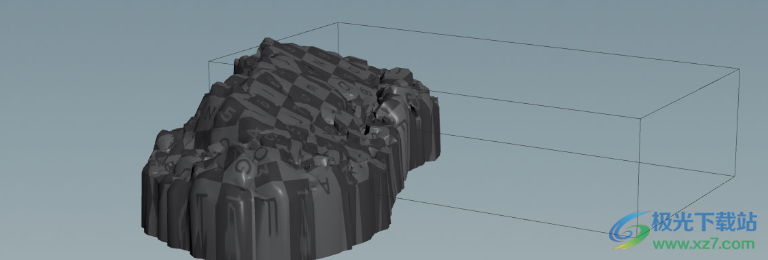
低分辨率設置:海洋光譜
流體表面是通過連接到求解器的海洋光譜創建的。速度和壓力信息被傳輸到 FLIP 粒子并驅動仿真。
1.從海洋評估SOP節點。
2.在“幾何圖形”選項卡中,打開“預覽網格”以查看更改的效果。
3.打開“卷”選項卡。
4.打開 Surface SDF。
5.打開速度和靜壓。后一個選項僅與求解器的默認壓力邊界相關。壓力驅動的模擬往往更加湍流。
6.對于“大小”,您可以使用域的維度(此處為:)。將每個值的單位相加以確保安全 ()。30,7,15535,12,20
7.從“均勻采樣”下拉菜單中,選擇“按大小”。
8.將 div size 設置為 。0.15
這Ocean Spectrum SOP負責海洋的整體動態和波浪的高度。
1.添加 Ocean Spectrum 節點。
2.將輸出與 Ocean Evaluate 節點的第二個輸入連接起來。
3.更改分辨率指數以獲取更多表面細節。8
4.打開“風”選項卡。
5.將 Spectrum Type 更改為 Philips。
6.根據巖石的位置,調整方向以使波浪向巖石移動。在此場景中,該值為(負 X 方向)。180
7.將“速度”設置為 以獲得波浪形和湍流表面。6
8.更改“方向偏置”(Directional Bias),使更多波浪沿調整后的方向移動。6
9.打開“振幅”選項卡,將“比例”設置為 。如果波浪的高度不匹配,您可以增加或減少此值。2
低分辨率設置:求解器
這FLIP 求解器 SOP是設置的核心元素,并執行實際模擬。
1.添加 FLIP Solver 節點。
2.將前三個輸入與 FLIP Collide 節點的輸出連接。
3.將第四個輸入與 Ocean Evaluate 節點的輸出連接起來。
4.轉到 FLIP 容器,然后右鍵單擊 Particle Separation。從菜單中,選擇復制參數。
5.在設置選項卡中,轉到常規 ? 粒子分離并將其打開。
6.右鍵單擊該值,然后選擇“粘貼相對引用”。現在,兩個參數都已連接。更改容器的值時,求解器的值會自動更新。
下面可以看到大約 350,000 個粒子的低分辨率模擬結果。

高分辨率設置:域
這個想法是在巖石附近定義一個感興趣的區域,并從現有的基礎模擬中創建高分辨率的特寫鏡頭。
1.創建另一個 Box SOP 節點。
2.找到一個有趣的區域,你想在其中查看更多細節。縮放該框并將其移動到此區域。
3.添加第二個 FLIP Container 節點,并將 Particle Separation 設置為 。0.025
4.將盒子與容器的輸入連接起來。
高分辨率設置:碰撞
高分辨率版本需要自己的 FLIP Collide 節點。您可以使用默認設置。
1.添加 FLIP Collide 節點。
2.將前三個輸入與容器的輸出連接起來。
3.將巖石對象與碰撞節點的第 4 個輸入連接起來。
高分辨率設置:求解器
第二個求解器模擬指定段內的高分辨率版本。這個新的求解器通過連接兩個節點來使用第一個求解器的信息。
1.添加 FLIP Solver 節點。
2.將其前三個輸入與 FLIP Collide 節點的輸出連接。
3.將新求解器的第 4 個輸入與現有低分辨率求解器的第一個輸出連接起來。
4.選擇高分辨率容器,然后右鍵單擊“粒子分離”。從菜單中,選擇復制參數。
5.轉到高分辨率求解器的“設置”子窗格。
6.打開顆粒分離。
7.右鍵單擊“粒子分離”(Particle Separation ),然后選擇“粘貼相對參照”(Paste Relative References) 以在兩個參數之間建立連接。

邊界條件
邊界條件在流體動力學中無處不在,它們表示環境對孤立解模型的影響。
這意味著會發生邊界條件,因為流體模擬必須在沒有海岸或限制容器時結束。極限是模擬域的海水與周圍開闊水域之間的“水-水”邊界。開放邊界條件允許波在不反射的情況下從該區域傳出。開放邊界條件也應適用于傳入信息,例如傳入的水。
流體中的邊界條件
需要邊界條件來確保內力和模擬域邊界之間的平衡。在傳統的 FLIP 流體模擬中,域的邊界必須是箱形的。在 Houdini 的 SOP FLIP 流體中,域容器幾乎可以具有任何形狀。甚至可以制作動畫和變形的形狀。對于復雜形狀,請轉到FLIP集裝箱SOP節點的 Domain 子窗格,然后關閉 Implicit Bounds。

一個方面是避免在域極限處發生波反射。
您還可以模擬移動域,例如,在域與船舶運動同步的場景中。船頭和船尾的波浪將在領地的邊界消失。
來自外部來源的速度或壓力信息可用于驅動或提高仿真分辨率。
這FLIP 求解器 SOP節點具有“壓力驅動”和“速度驅動”邊界類型的下拉菜單:
例如,壓力驅動邊界(左)適用于波浪在域極限處逃逸的開放水域模擬。這種類型也更適合于移動域,它往往會使流體更加飛濺和湍流。
速度驅動邊界(右)不那么引人注目,但更穩定。
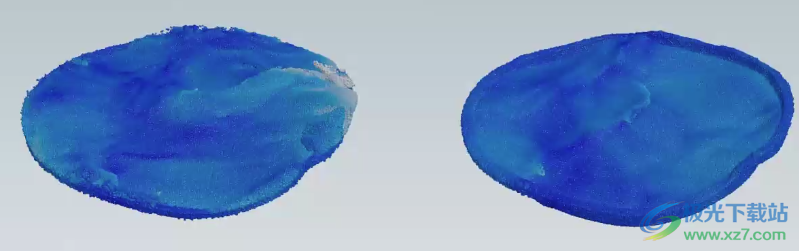
源和匯
邊界在FLIP 邊界 SOP節點。
在求解器中,“邊界行為”子窗格的參數決定了粒子在與域限相互作用時的行為方式。當流體粒子與域的邊界相互作用時,它們將被刪除。在具有水面的場景中,新粒子會在域周圍的波段中重新播種,以保持粒子數量恒定。如果您不想在域邊界處創建新粒子,請轉到 FLIP 求解器的 Fluid Behavior 選項卡并關閉 Reseeding。
求解器邊界條件僅與流體相關,與域的極限相互作用。域本身是通過 FLIP Container 節點定義的。在流體與物體發生碰撞的場景中,例如,當您將水倒入玻璃杯中時,不必考慮求解器邊界條件。
在源和匯中,邊界與粒子的創建或移除方式有關。您可以發射具有一定速度或壓力的粒子。還可以定義壓力閾值,何時應停止采購。通過為水槽設置負值,可以創建吸力效果,其中粒子被刪除。
邊界流
可以通過求解器的第 4 個輸入注入邊界流。例如,您可以使用低分辨率仿真中的邊界流,并將其傳輸到第二個求解器以創建高分辨率版本。也可以將其他源連接到求解器,例如Ocean Spectrum SOP節點,并模擬引導的海洋表面。
注意
在上面的兩個示例中,必須禁用求解器的“等高線”選項。求解器將根據 FLIP 容器 SOP 的設置自動創建流體粒子。默認情況下,您會看到一個窄帶表面。如果曲面不可見,請確保求解器的邊界行為 ? 初始曲面復選框處于打開狀態。
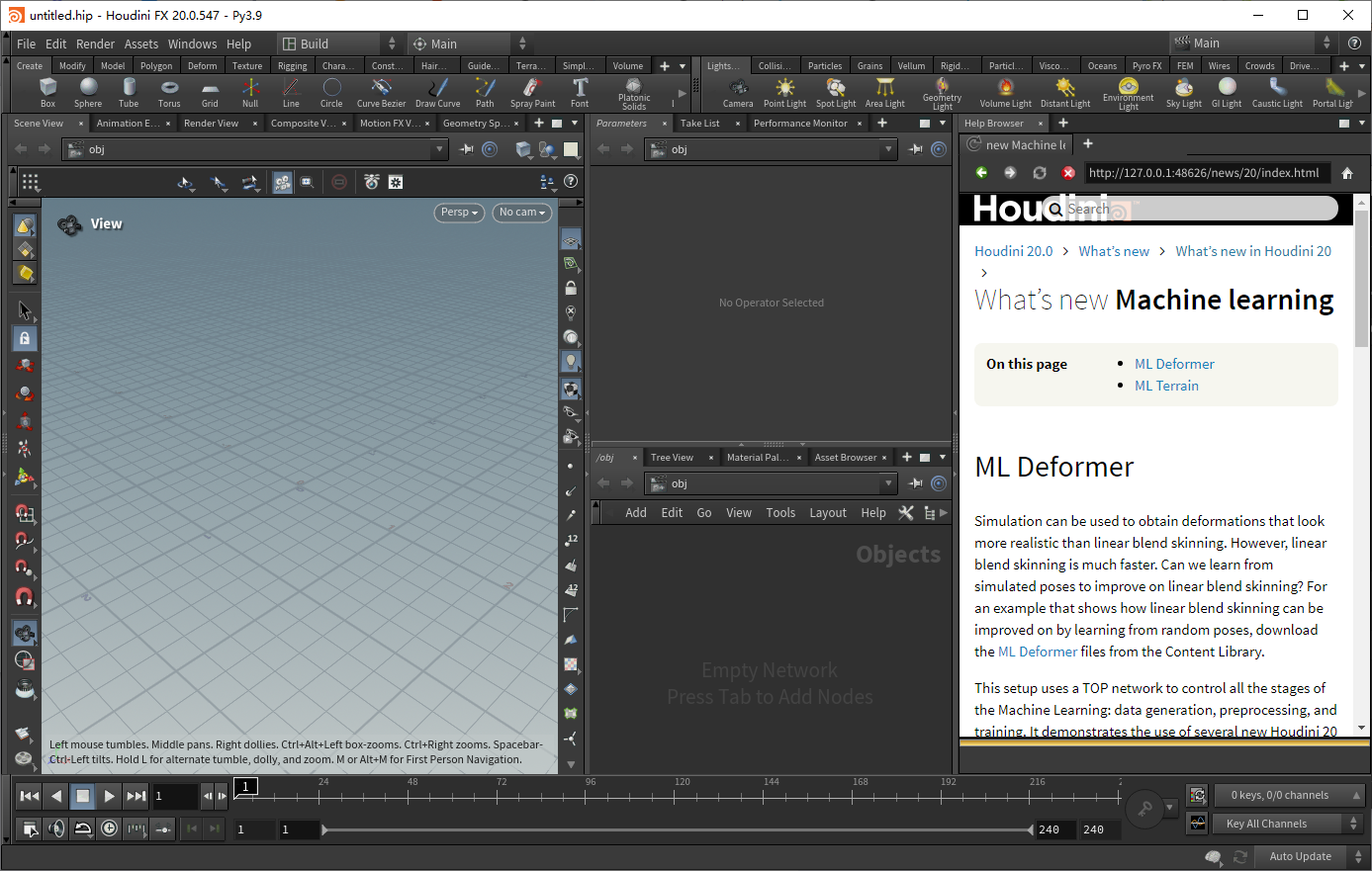
本類排名
本類推薦
裝機必備
換一批- 聊天
- qq電腦版
- 微信電腦版
- yy語音
- skype
- 視頻
- 騰訊視頻
- 愛奇藝
- 優酷視頻
- 芒果tv
- 剪輯
- 愛剪輯
- 剪映
- 會聲會影
- adobe premiere
- 音樂
- qq音樂
- 網易云音樂
- 酷狗音樂
- 酷我音樂
- 瀏覽器
- 360瀏覽器
- 谷歌瀏覽器
- 火狐瀏覽器
- ie瀏覽器
- 辦公
- 釘釘
- 企業微信
- wps
- office
- 輸入法
- 搜狗輸入法
- qq輸入法
- 五筆輸入法
- 訊飛輸入法
- 壓縮
- 360壓縮
- winrar
- winzip
- 7z解壓軟件
- 翻譯
- 谷歌翻譯
- 百度翻譯
- 金山翻譯
- 英譯漢軟件
- 殺毒
- 360殺毒
- 360安全衛士
- 火絨軟件
- 騰訊電腦管家
- p圖
- 美圖秀秀
- photoshop
- 光影魔術手
- lightroom
- 編程
- python
- c語言軟件
- java開發工具
- vc6.0
- 網盤
- 百度網盤
- 阿里云盤
- 115網盤
- 天翼云盤
- 下載
- 迅雷
- qq旋風
- 電驢
- utorrent
- 證券
- 華泰證券
- 廣發證券
- 方正證券
- 西南證券
- 郵箱
- qq郵箱
- outlook
- 阿里郵箱
- icloud
- 驅動
- 驅動精靈
- 驅動人生
- 網卡驅動
- 打印機驅動





































網友評論